一、临时解决方法:
1、按CTRL+ALT+DEL组合键,这时会出现一些选项;
2、选择任务管理器,在任务管理器中点“文件”——新建任务,然后输入explorer.exe并确定;
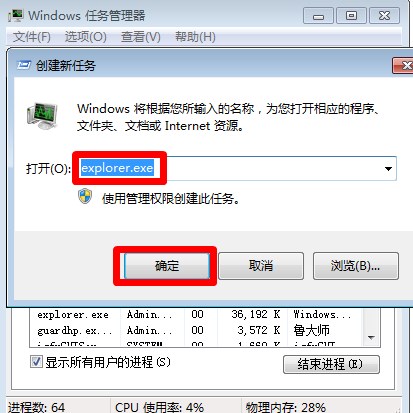
3、这样我们就重新运行了资源管理器,一般正常的情况下桌面就会正常了。
二、注册表修复:
如果使用方法一后重启又出现没有栏务栏和图标的情况,那么我们可以检查注册表:
在开始菜单栏打开运行程序,或按Win+R键打开,后输入regedit打开注册表,
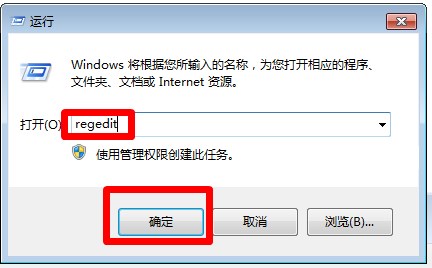
找到[HKEY_LOCAL_MACHINE\SOFTWARE\Microsoft\Windows NT\CurrentVersion\Winlogon],确认在右侧的Shell值,看是否为Explorer.exe;若否,需修改为Explorer.exe,要修改可双击Shell,在数值数据中写入Explorer.exe,确定后重启电脑就可以,;如果没有看到Shell,在右侧鼠标右键点击空白处新建/字符串值,数值名称填入Shell,数值数据中输入Explorer.exe后重启电脑,再看看效果。
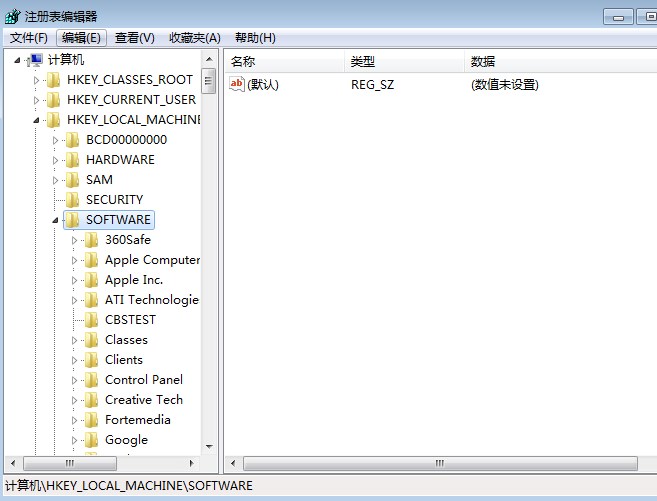
三、资源管理器Explorer损坏
如果使用以上两个方法都不能解决的话,可有可能是Explorer文件损坏,这时简单的解决方法就是从相同正常的win7系统中拷贝一个Explorer.exe到故障的电脑中,文件路径为C:\Windows\Explorer.exe 出现无阖复制的情况,可以尝式在安全模式或U盘PE系统中进行复制。
如果以上方法都无法解决你的问题建议重装Win7系统(推荐 Win7安装版下载),恶意软件病毒都会引起系统文件的损坏,而且就限于Explorer文件,安装系统后进行全盘毒一面病毒复发。